Διαφήμιση
Είσαι το είδος του ατόμου που κρατάει τα τελευταία νέα; Εάν είστε, τότε θα είστε εξοικειωμένοι με τις ροές RSS. Ένα από τα πιο γνωστά ονόματα στον τομέα των online πελατών RSS είναι το Google Reader. Παρόλο που η υπηρεσία έχει βελτιώσει σταδιακά τη διεπαφή της, εξακολουθούν να είναι μόνο κατάλογοι κειμένων.
Αν είστε χρήστης του Google Reader που επιθυμεί να δοκιμάσει μια διαφορετική διεπαφή, ίσως θελήσετε να δοκιμάσετε NewsSquares, a Επέκταση Chrome 13 καλύτερες επεκτάσεις Chrome και εφαρμογές για εργασία εκτός σύνδεσηςΔεν υπάρχει Internet εν κινήσει; Μην ανησυχείτε, μπορείτε ακόμα να έχετε μια παραγωγική μέρα στο Chromebook ή σε άλλο φορητό σας υπολογιστή εάν κάνετε μια μικρή προετοιμασία. Δείτε πώς. Διαβάστε περισσότερα που θα προσθέσει στυλ και διαδραστικότητα στο Google Reader.
Νέα στις πλατείες
Ξεκινήστε με την επίσκεψη της σελίδας επέκτασης NewsSquares και την εγκατάσταση στο πρόγραμμα περιήγησης Chrome.
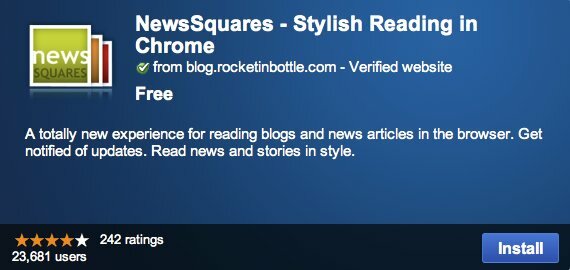
Μπορείτε να προσαρμόσετε την επέκταση μεταβαίνοντας στο Σελίδα Επεκτάσεων Chrome
, τον εντοπισμό των NewsSquares από τη λίστα και κάνοντας κλικ στο κουμπί "Επιλογές" Σύνδεσμος.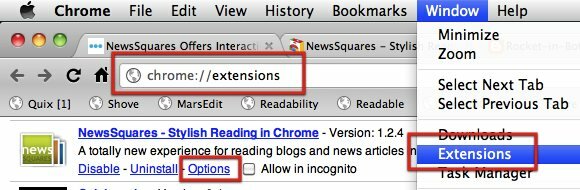
Υπάρχουν πολλά στοιχεία που μπορείτε να προσαρμόσετε στη σελίδα "Επιλογές", αλλά το πιο σημαντικό για τους πρώτους χρήστες είναι η διεύθυνση URL NewsSquares στο πλαίσιο "Χρησιμοποιήστε το NewsSquares ως αρχική σελίδα"Επιλογή. Αντιγράψτε και επικολλήστε τη διεύθυνση URL στη γραμμή διευθύνσεων του Chrome και πατήστε "Εισαγω“.
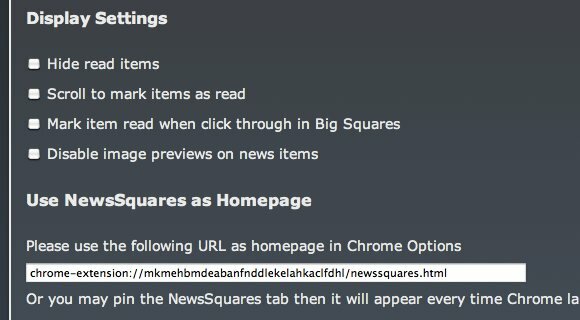
Θα δείτε την αρχική σελίδα του NewsSquares. Κάντε κλικ "Αρχή" να ξεκινήσω. Αφού κάνετε κλικ στο κουμπί, οι NewsSquares θα αρχίσουν να δημιουργούν το "τοίχο ειδήσεων“. Λάβετε υπόψη ότι πρέπει να συνδεθείτε στο λογαριασμό σας Google προτού ξεκινήσετε τα NewsSquares επειδή χρειάζονται τα δεδομένα του Google Reader.
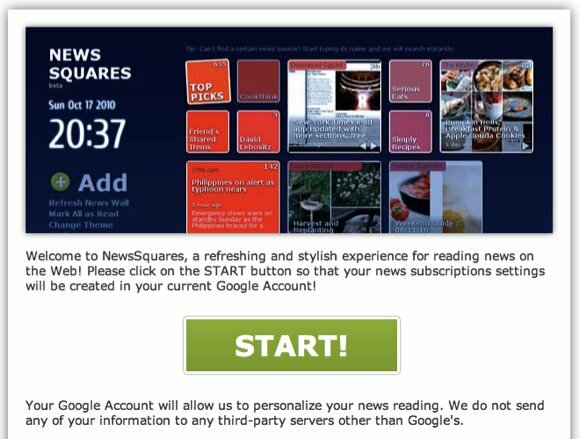
Για να δείτε ποιες αλλαγές θα συμβεί στον Αναγνώστη σας Google πριν και μετά τη χρήση των NewsSquares, εδώ είναι το στιγμιότυπο οθόνης του αρχικού Αναγνώστη Google. Μπορείτε να δείτε τη λίστα των ειδήσεων στο κύριο παράθυρο, ενώ οι πηγές αναφέρονται στην πλαϊνή μπάρα.
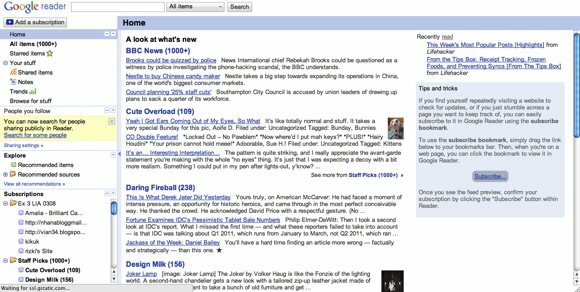
Εδώ είναι αυτό που μοιάζει με το NewsSquares. Οι πηγές ειδήσεων είναι διατεταγμένες σε πολύχρωμα τετράγωνα με τα πιο πρόσφατα άρθρα που παρουσιάζονται εκ των προτέρων. Περισσότερες ειδήσεις από μια πηγή θα είναι διαθέσιμες μετά από κλικ στο τετράγωνο.
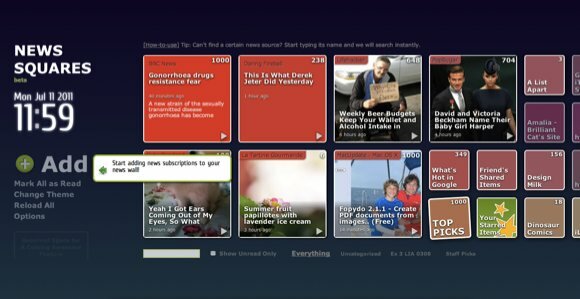
Προσθέτοντας νέα
Ως πρώτο βήμα, οι NewsSquares θα προσφέρουν πρόσθετες συνδρομές ειδήσεων στον τοίχο ειδήσεων.
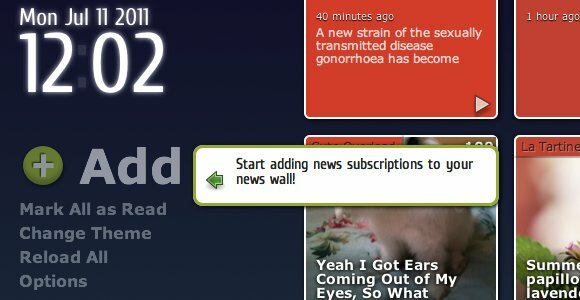
Υπάρχουν δύο παράθυρα που μπορείτε να χρησιμοποιήσετε για να προσθέσετε συνδρομές ειδήσεων.
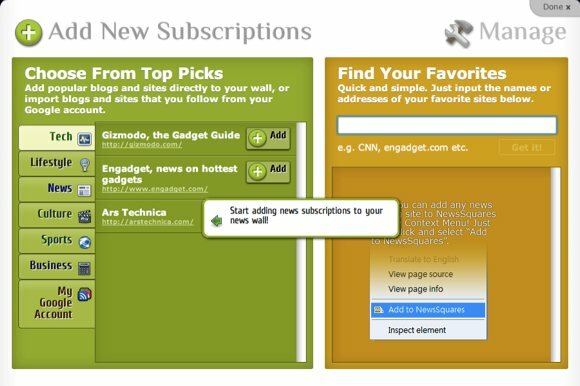
Το αριστερό τμήμα του παραθύρου σας επιτρέπει να επιλέξετε πηγές που βασίζονται σε θέματα. Επιλέξτε ένα από τα θέματα από την αριστερή πλαϊνή μπάρα και, στη συνέχεια, προσθέστε τις πηγές στον Αναγνώστη Google, κάνοντας κλικ στο κουμπί "Προσθήκη"Κουμπί.
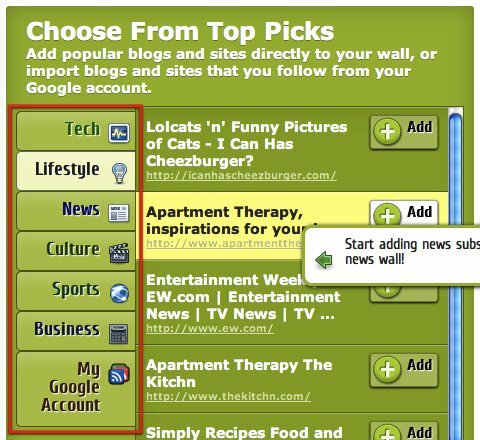
Εναλλακτικά, μπορείτε επίσης να αναζητήσετε το θέμα στο δεξιό τμήμα του παραθύρου και να προσθέσετε πηγές από τα αποτελέσματα αναζήτησης.
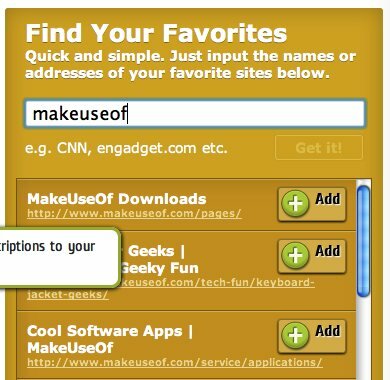
Υπάρχει ένας άλλος τρόπος που μπορείτε να χρησιμοποιήσετε για να προσθέσετε πηγές στα NewsSquares. Όταν βρίσκεστε σε μια ιστοσελίδα, κάντε δεξί κλικ στη συγκεκριμένη σελίδα και επιλέξτε "Προσθήκη στο NewsSquares“.
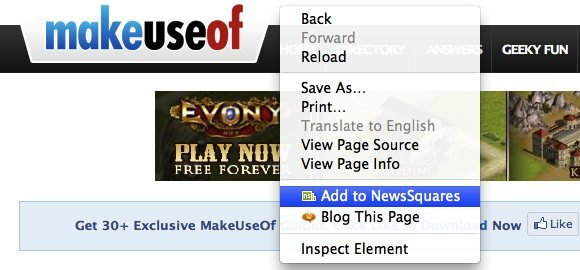
Φιλτράρισμα & ανάγνωση
Για να διαβάσετε νέα, μπορείτε να περιηγηθείτε στις πλατείες και να επιλέξετε μία από τις πηγές. Αλλά μπορείτε επίσης να τα φιλτράρετε για να έχετε μια πιο καθαρή θέα. Υπάρχουν επιλογές φιλτραρίσματος στο κάτω μέρος της οθόνης. Μπορείτε να κάνετε αναζήτηση στις πηγές, να προβάλλετε μόνο τις μη αναγνωσμένες ή να προβάλλετε ανά κατηγορίες.
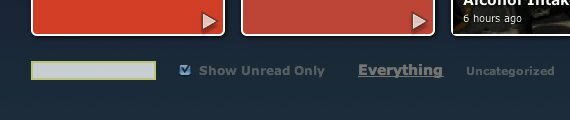
Για παράδειγμα, έβαλα "κάνουν χρήση του"Στο πεδίο αναζήτησης και το τετράγωνο που εμφανίζεται εμφανίζει άρθρα του MakeUseOf.
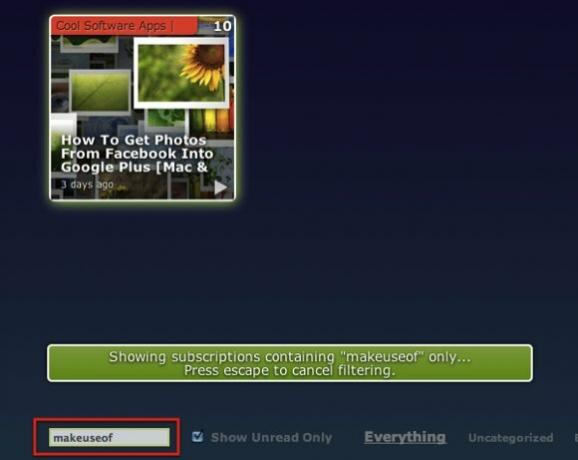
Κάνοντας κλικ σε ένα τετράγωνο θα ανοίξει το παράθυρο ανάγνωσης. Το επιλεγμένο αντικείμενο εμφανίζεται στη μέση, ενώ άλλα αντικείμενα κυκλοφορούν στο κάτω μέρος της οθόνης.
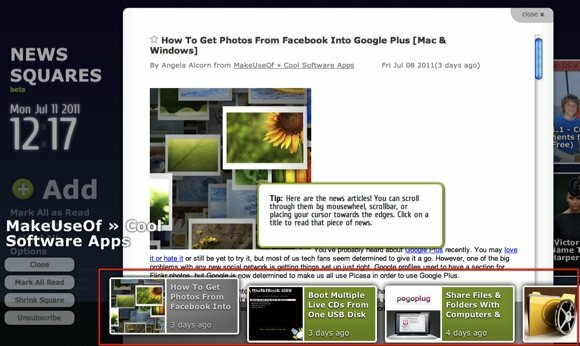
Το μενού ανάγνωσης στα αριστερά σάς επιτρέπει να κλείσετε το παράθυρο ανάγνωσης, να επισημάνετε όλα τα άρθρα ως αναγνωσμένα, να συρρικνώσετε ή να μεγεθύνετε το τετράγωνο πηγής και να καταργήσετε την εγγραφή από την πηγή.
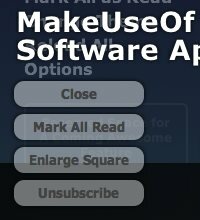
Εάν μετακινηθείτε προς τα κάτω στο κάτω μέρος ενός ανοιχτού άρθρου, θα βρείτε επιλογές για να μοιραστείτε το άρθρο, να το δείτε στην αρχική του ιστοσελίδα, να δώσετε αστέρια, όπως να το κρατήσετε αδιάβαστο και να προσθέσετε ετικέτες. Αυτός είναι επίσης ο τόπος όπου μπορείτε να βρείτε επιλογές αναπαραγωγής ήχου (για podcasts).

Κρατήστε τα NewsSquares ανοιχτά
Για να είστε πάντα ενημερωμένοι σε όλες τις ειδήσεις που ακολουθείτε, μπορείτε να χρησιμοποιήσετε τη λειτουργία "Pin" του Chrome. Κάντε δεξί κλικ στην καρτέλα NewsSquares και επιλέξτε "Καρφίτσωμα καρτέλας"Από το αναδυόμενο μενού.
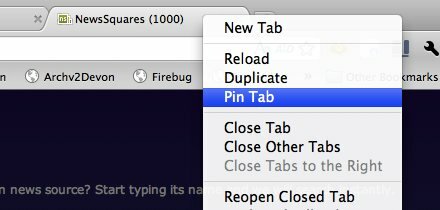
Αυτή η ενέργεια θα θέσει την καρφιτσαρισμένη καρτέλα στην άκρη της άκρης των καρτελών και θα ανοίγει πάντα κάθε φορά που ξεκινάτε ξανά το Chrome.
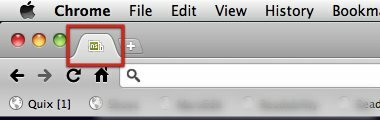
Νέα άτομα που χρησιμοποιούν τα δύο Google Αναγνώστη και το Chrome> θα βρουν NewsSquares ως μια νέα εναλλακτική λύση για να διαβάζουν τροφοδοσίες RSS στο Google Reader.
Δοκιμάσατε NewsSquares; Τι πιστεύετε για αυτό; Ξέρετε άλλες εναλλακτικές μεθόδους για να χάσετε το Google Reader; Παρακαλώ μοιραστείτε τις ιδέες σας χρησιμοποιώντας τα παρακάτω σχόλια.
Ένας ινδονησιακός συγγραφέας, αυτοανακηρυχμένος μουσικός, και αρχιτέκτονας μερικής απασχόλησης. ο οποίος θέλει να κάνει έναν κόσμο ένα καλύτερο μέρος μία θέση κάθε φορά μέσω του blog SuperSubConscious του.


